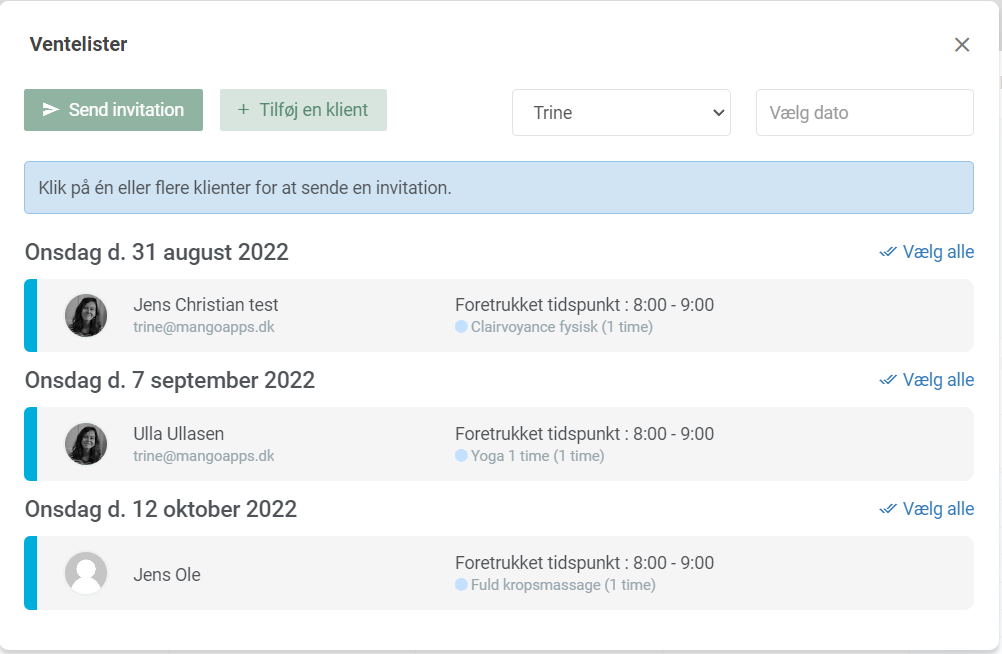Ventelister
Du kender sandsynligvis til besværet med aflysninger. Det bliver særligt besværligt, når aflysningen er tæt på selve dagen for aftalen. En måde at komme omkring dette på, er at gøre tiden tilgængelig for booking igen! For at være sikker på at andre klienter vil se denne nye ledige tid, kan du oprette en venteliste.
Med en venteliste kan du holde styr på hvem der venter på aftaler. Klienter kan selv skrive sig på venteliste for deres ønskede tid gennem online booking, og du kan sende invitationer til klienter, hvis en tid bliver ledig. Til sidst i denne gennemgang, vil du kunne læse om vores mulighed for en mere generel venteliste.
1. Opsætning
Når først app’en er aktiveret, kan du finde ventelisterne på kalenderforsiden ved siden af knapperne til at oprette aftaler og indstille åbningstider.
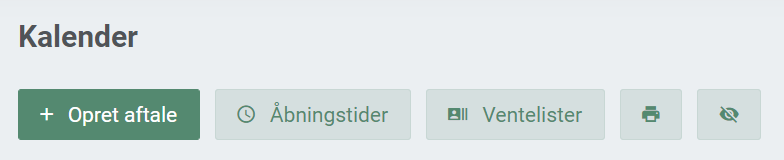
Hvis du klikker på ‘Ventelister’-knappen, vil du kunne tilføje klienter til venteliste. Du vil også have overblik over dem allel. Hvis du tilføjer en klient, vil du kunne vælge hvem der er tale om, deres foretrukne tid og ønskede ydelse. Du kan også vælge om du vil notificere dine klienter, og hvordan.
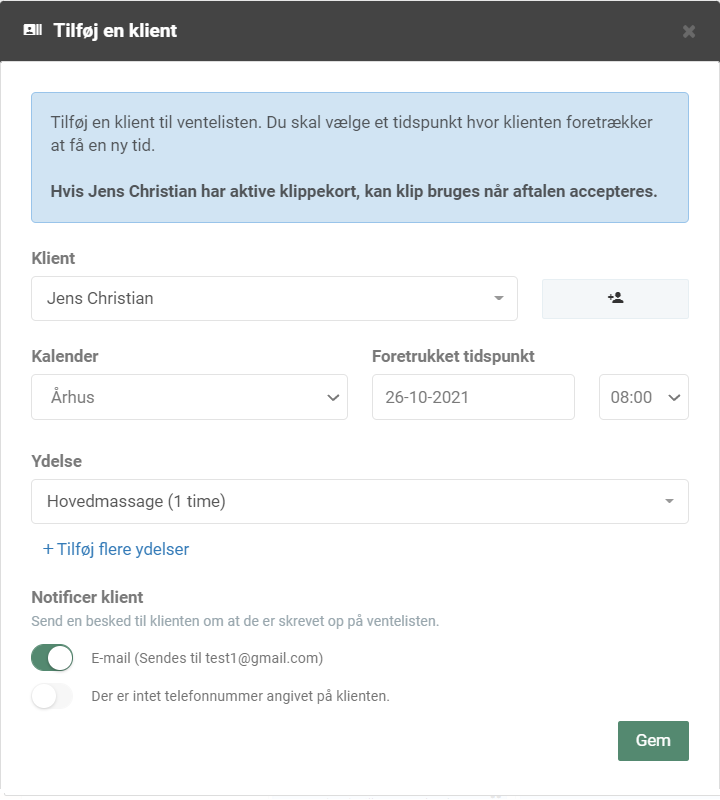
Når du har tilføjet dine klienter til ventelisterne, kan du få et overblik over listen. Du kan også slette eller vælge en ny dag til klienterne. Du vil kunne sende en invitation til klienterne, hvis den ønskede tid bliver ledig.
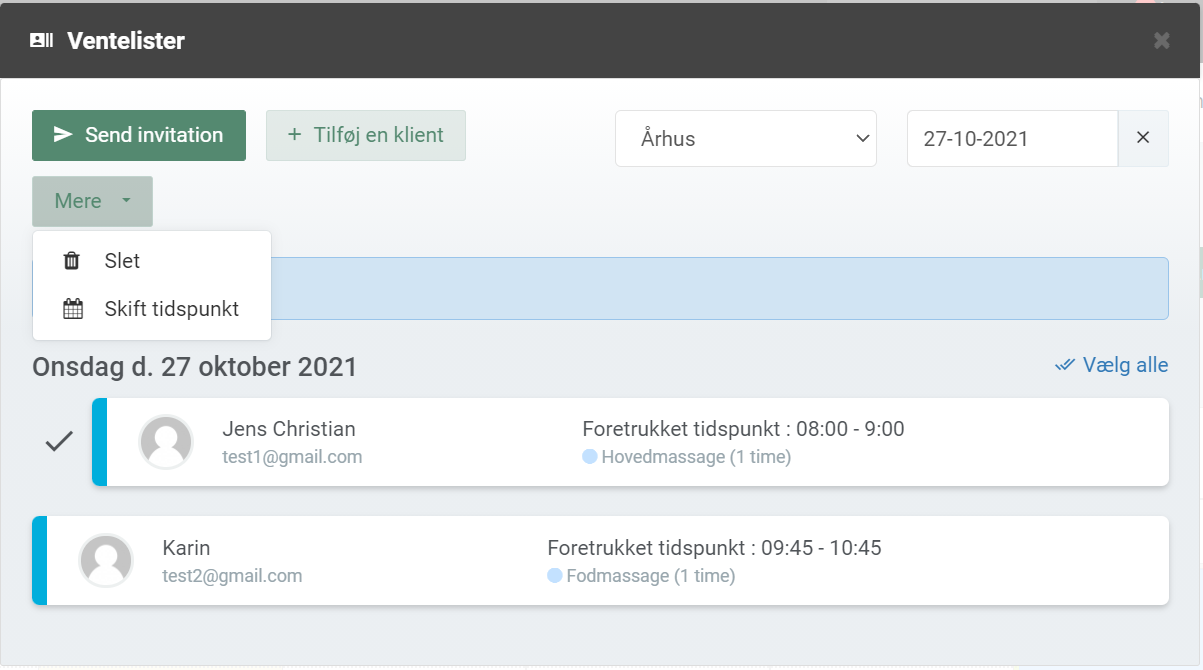
Hvis du sender en invitation til den valgte klient, vil du kunne sende den via e-mail eller SMS. Eller begge dele, hvis du foretrækker. Her vil du også kunne vælge en ledig tid der passer dig. Når du er tilfreds med dine indstillinger, tryk ‘Send invitation’, og så er det afsendt!
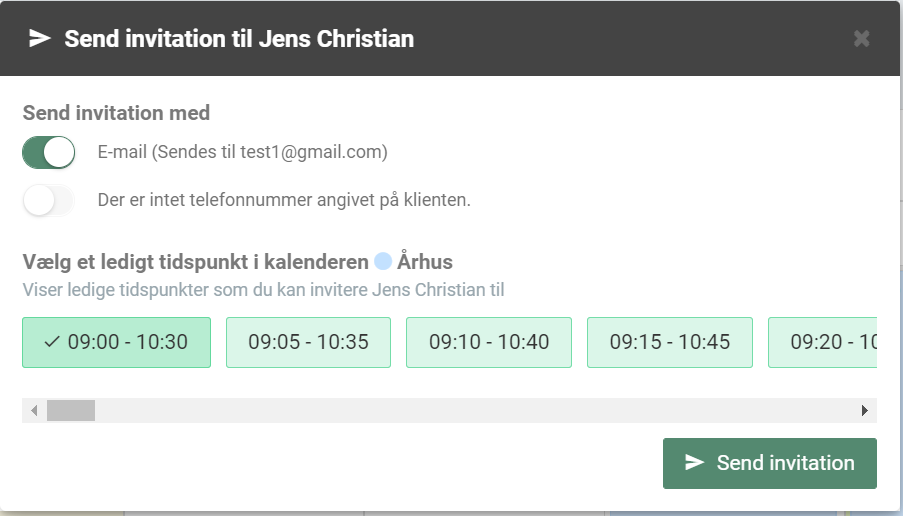
Når invitationen er sendt afsted, kan dine klient tage tiden for den aflyste aftale!
Lad dine klienter skrive sig op til venteliste online
Kalendere
Hvis du har flere kalendere, kan du vælge i hvilke af dem dine kalendere skal kunne skrive sig op på venteliste. For at gøre dette, skal du først gå til indstillingssiden og finde Ventelister. Her kan du vælge hvilke kalendere der skal kunne vælges. Du vil også kunne aktivere og deaktivere en venteliste for events.
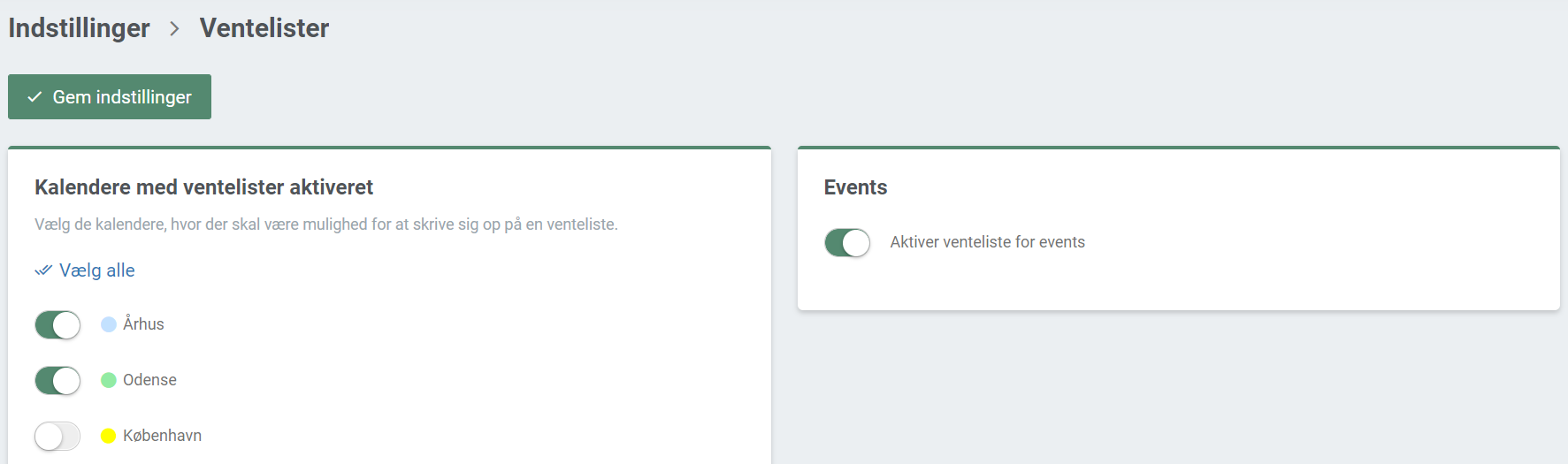
Booking
Når du har aktiveret de ønskede kalendere for Ventelister, vil denne mulighed komme frem i din Online Booking. Dine klienter vil se de tilgængelige bookingtider som sædvanlig, men hvis de ledige tider ikke passer for dem, vil de have mulighed for at skrive sig op på en venteliste.
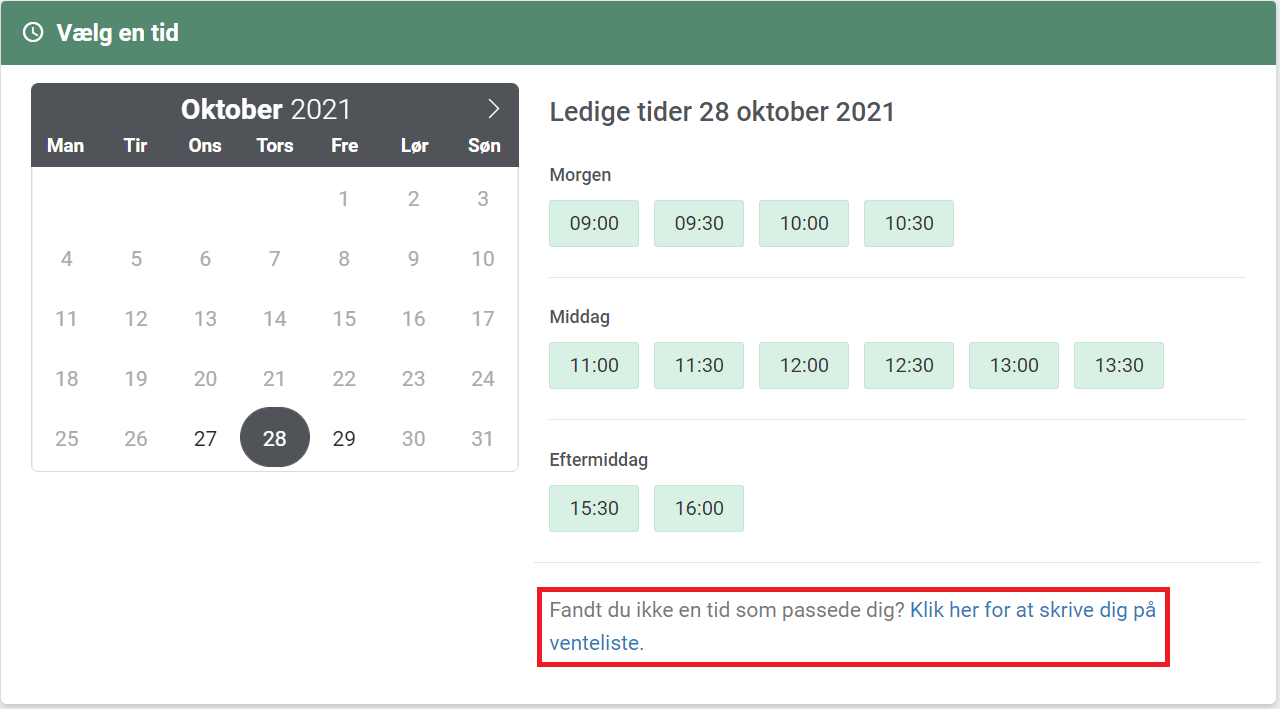
Hvis dine klienter klikker på denne ventelistemulighed, vil de kunne vælge deres foretrukne tid:
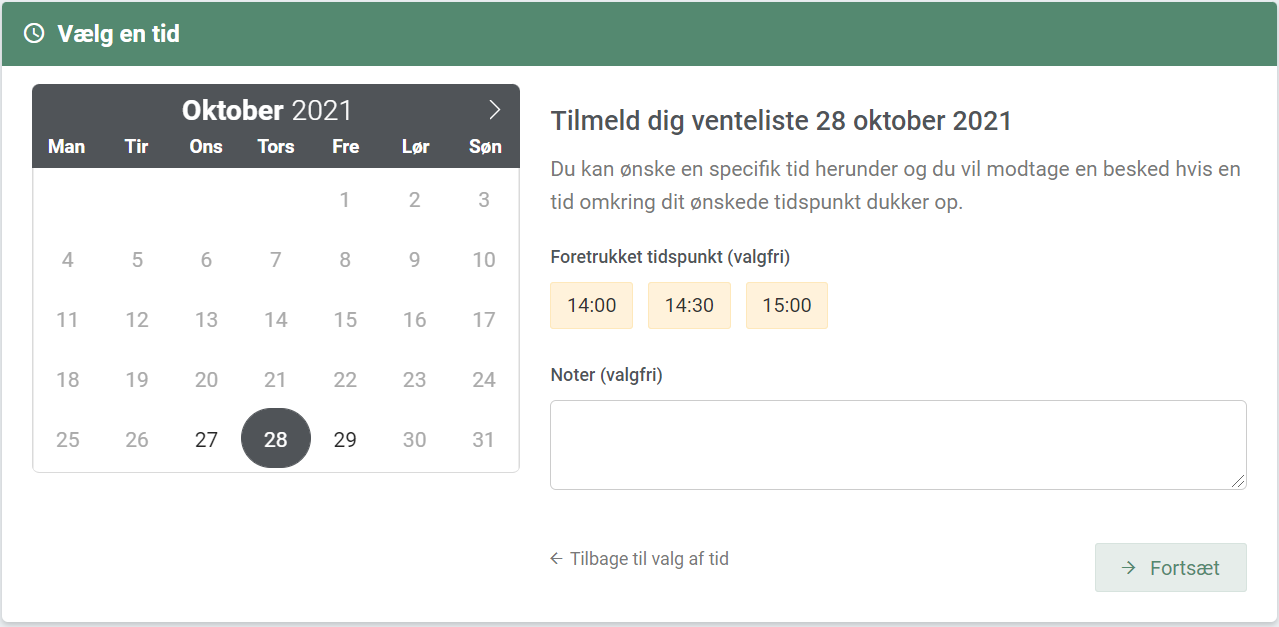
Når de har skrevet sig på venteliste, vil du kunne se dette i din kalender. Under dato i din kalender, vil du se hvor mange klienter der er på venteliste for den givne dag.
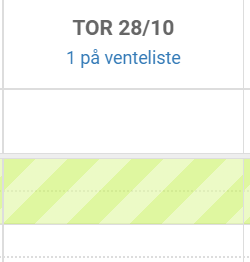
Hvis du ønsker at have mere styr på dine ventelister, kan du vælge at få en notification, hver gang en klient skriver sig på venteliste. For at sætte dette op, skal du gå til Indstillinger og finde indstillingerne for Ventelister for under E-mail og SMS. Når du har fundet dem, vil der være en mulighed for at få notifikationer, når nogle skriver sig på venteliste.
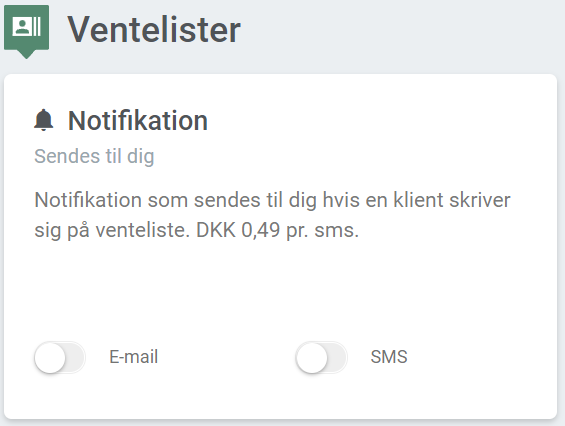
De samme indstillinger kan laves for venteliste til Events!
Derudover kan du slå automatiske e-mail notifikationer, når en plads fra ventelisten bliver ledig, til under “indstillinger” -> “ventelister” -> “invitationer”, så dine klienter ved, hvornår en plads fra ventelisten bliver ledig online.
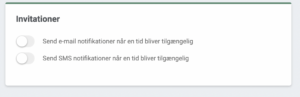
Generel venteliste
Sidst men ikke mindst, så har du også mulighed for at se alle dine klienter på en samlet venteliste. Dette gøres ved – når du er inde på ventelisten for en speciel dag – at klikke på krydset oppe til højre:
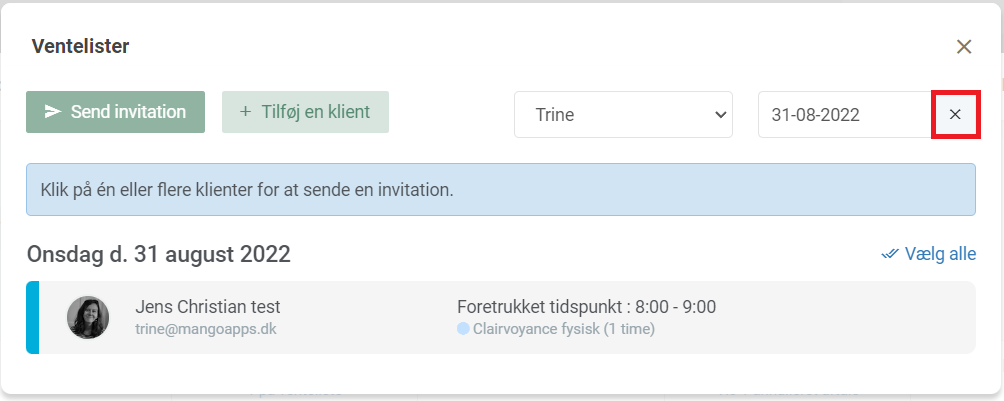
Når du har klikket på denne, da vil datomarkeringen forsvinde, og du vil se en samlet liste over alle dine klienter på venteliste: